Apple Watchの「i」アイコンとは何ですか?
知っておくべきこと
- 丸で囲んだ 私 AppleWatchの隅にあるのは 情報 AppleWatchをiPhoneにペアリングまたは再ペアリングするために使用されます。
- ペアリングを解除するには:時計で、 設定 > 全般的 > リセット > すべてのコンテンツと設定を消去する、iPhoneでは、 時計 > 私の腕時計 > 私 > AppleWatchのペアリングを解除する.
- 再ペアリングするには: ペアリングを開始します > iPhoneでは、 AppleWatchを手動でペアリングする >時計で、 私 >時計からiPhoneに数字を入力します。
この記事では、 私 はAppleWatchにあり、ペアリングに使用する方法です。 手順は、のすべてのバージョンに適用されます AppleWatchハードウェアとwatchOSソフトウェア.
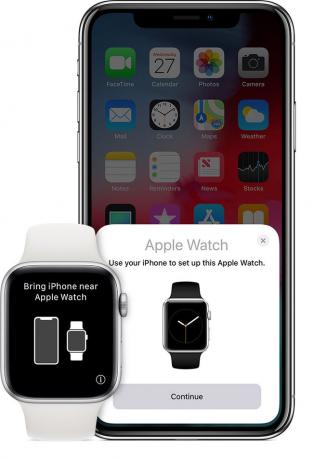
小文字 '私円の内側はAppleWatchに固有のものではありません。 これは、さまざまなソフトウェアアプリケーション間でより多くの情報を取得する場所を示す一般的な記号です。
'をタップすると私のアイコン、時計を識別する独自の方法や手動でペアリングするのに役立つ番号など、時計に関する情報が表示されます。 NS '私'アイコンはすべてのバージョンに表示されます AppleWatchハードウェア と watchOSソフトウェア.
Apple Watchの「i」アイコンはどこにありますか?
'が表示されます私'AppleWatchペアリングプロセス中のアイコン。 あります ペアリングを開始します 自動プロセスをガイドする時計のボタン。 丸で囲まれた 'が表示されます私'その画面に表示されます。これは、自動方法が機能しない場合に手動でペアリングするプロセスに役立ちます。
画面には、スキャン可能なサークルコードを表示するこの情報アイコンも表示されます。
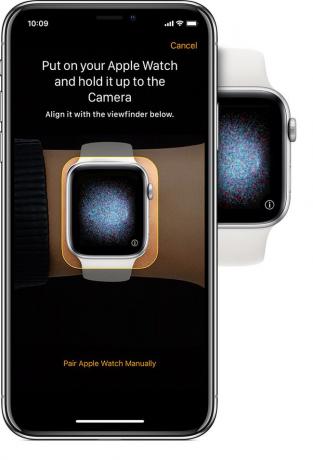
円の中に浮かぶ渦巻く一連のドットは、スキャンされたときに情報を電話に渡す派手なQRコードとして機能します。
「i」アイコンを使用して時計を手動でペアリング解除する方法
何らかの理由でAppleWatchのペアリングを解除する必要がある場合は、以下の手順に従ってください。
Apple Watchを時計自体から消去してリセットすることはできますが、それでもiPhoneにロックされます。 販売または削除するには、まずiPhoneから時計のペアリングを解除する必要があります。
Apple Watchで、 設定 デジタルクラウンを押すことによって。
タップ 全般的.
タップ リセット.
タップ すべてのコンテンツと設定を消去する.
iPhoneで、 時計 アプリをタップして 私の腕時計 タブ。
ペアリングを解除する時計をタップします。
をタップします 「i」アイコン 選択した時計の横。
タップ AppleWatchのペアリングを解除する、次に決定を確認します。
「i」アイコンを使用して時計を手動で再ペアリングする方法
Apple Watchの再ペアリングは簡単で、ほんの数分で完了します。
言語の選択を含め、画面の指示に従って、 ペアリングを開始します ボタン。
iPhoneで、をタップします AppleWatchを手動でペアリングする コードをスキャンしようとしているウィンドウの下。
AppleWatchで「」をタップします私のアイコン.
iPhoneの時計から数字を入力します。
これにより、時計が電話に手動でペアリングされます。 それでも接続が切断されるか、追加の問題が発生する場合は、時計またはiPhoneに対処する必要のある他の問題がある可能性があります。
